 |
Có nhiều cách để khôi phục tài khoản Telegram, chẳng hạn như qua Gmail, số điện thoại hoặc mã xác minh. Điều này cho phép người dùng lựa chọn phương pháp phù hợp với tình huống đăng nhập của mình. Bạn có thể sử dụng cách phổ biến nhất là qua số điện thoại hoặc Gmail, hoặc áp dụng tính năng xác thực hai yếu tố trên từng thiết bị.
Lấy lại mật khẩu Telegram bằng số điện thoại đơn giản
Sử dụng số điện thoại để lấy lại mật khẩu tài khoản là phương pháp phổ biến và có tính bảo mật cao.Đó là:
Bước 1: Mở ứng dụng Telegram, chọn quốc gia là Việt Nam hoặc nhập mã quốc gia +84.
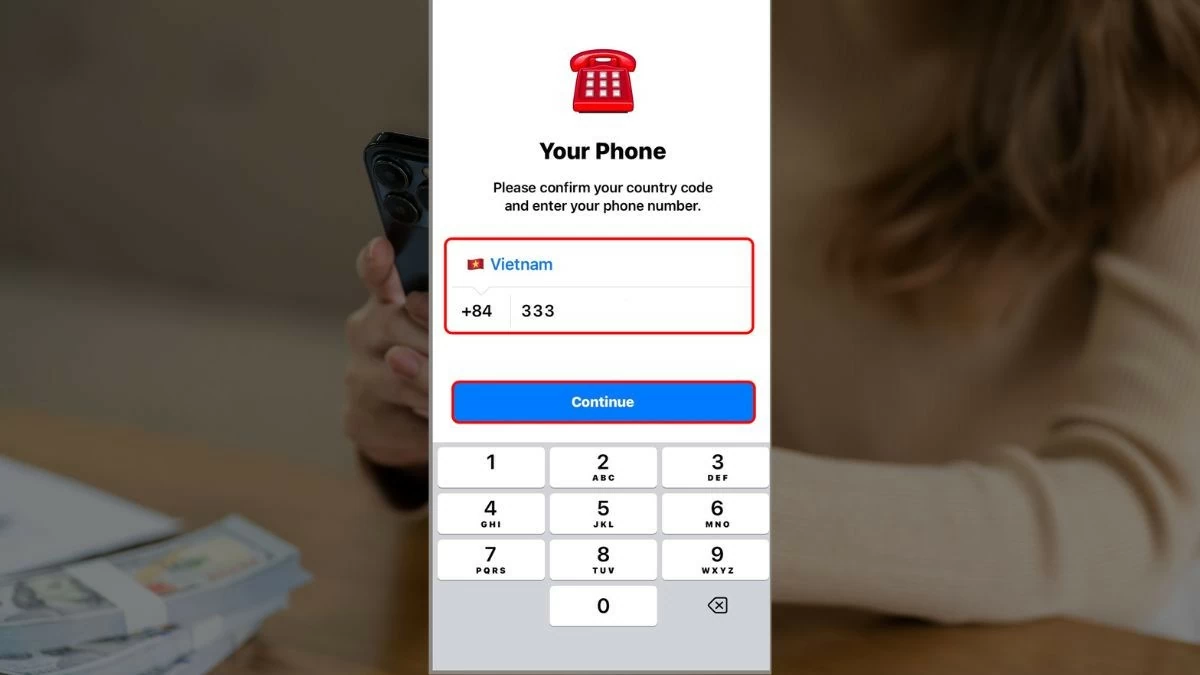 |
Bước 2: Nhập số điện thoại đã đăng ký và nhấn "Continue" để lấy lại mật khẩu Telegram. Sau đó, nhập mã xác nhận nhận được vào ô trống, và bạn sẽ đăng nhập ngay vào tài khoản của mình.
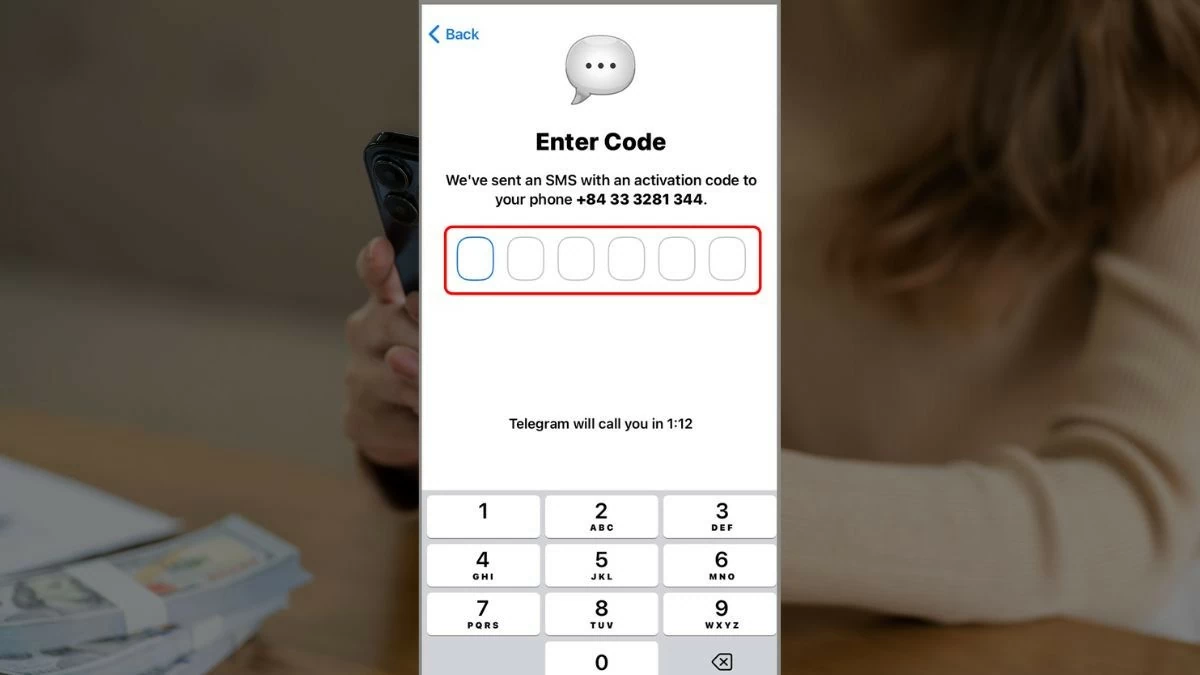 |
Bước 3: Tạo mật khẩu mới để dễ dàng đăng nhập trong những lần sau. Như vậy, bạn đã biết cách lấy lại mật khẩu Telegram bằng số điện thoại một cách đơn giản.
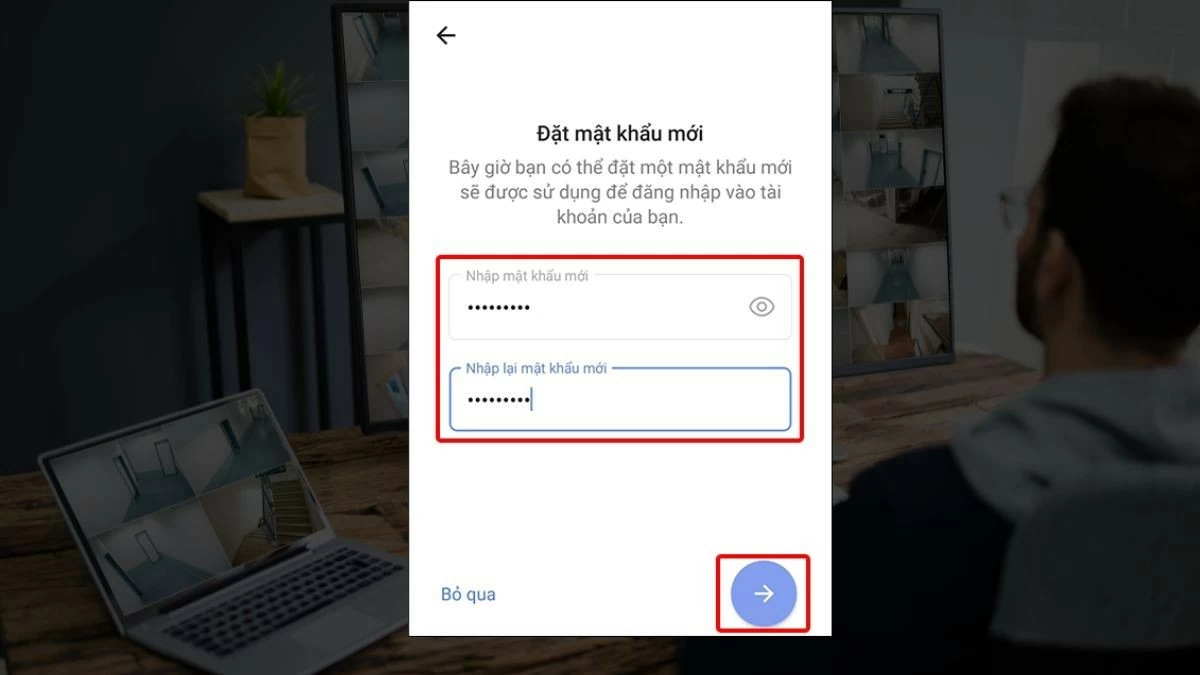 |
Hướng dẫn lấy lại mật khẩu xác minh hai bước trên Telegram
Nếu bạn cần lấy lại tài khoản Telegram khi mất số điện thoại, hãy sử dụng tính năng xác thực hai yếu tố trên thiết bị vẫn còn đăng nhập. Thực hiện theo các bước sau để lấy lại mật khẩu thành công:
Bước 1: Khi giao diện chính xuất hiện, nhấn vào biểu tượng ba gạch ngang ở góc trên bên trái để mở menu, sau đó chọn "Cài đặt". Tiếp theo, trong danh sách, tìm và chọn "Quyền riêng tư và bảo mật". Tại đây, bạn sẽ thấy tùy chọn để kích hoạt "Xác minh hai bước".
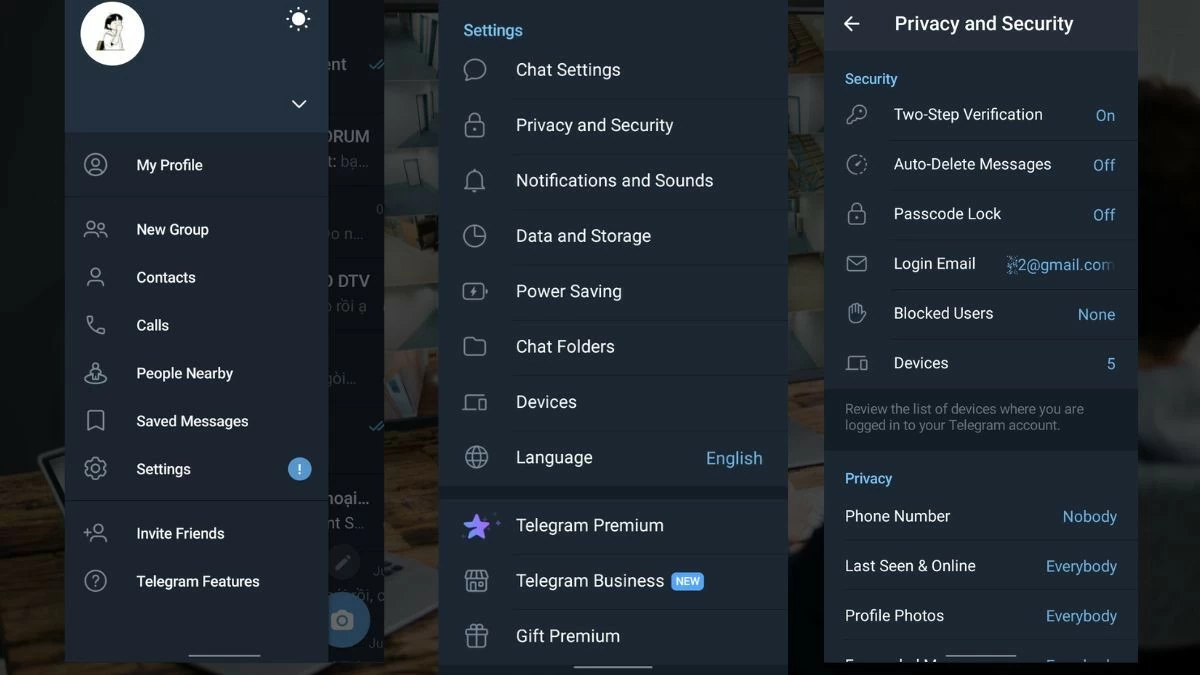 |
Bước 2: Trong giao diện Đặt mật khẩu, hãy chọn một dãy số dễ nhớ để sử dụng cho lần đăng nhập sau, tránh quên và phải thực hiện lại quy trình lấy lại tài khoản Telegram khi mất số điện thoại.
Ứng dụng sẽ yêu cầu bạn thiết lập một gợi ý mật khẩu để giúp bạn nhớ nếu lỡ quên. Bạn có thể nhập một gợi ý liên quan đến mật khẩu của mình, hoặc nếu không muốn đặt gợi ý, chỉ cần nhấn "Bỏ qua" để tiếp tục.
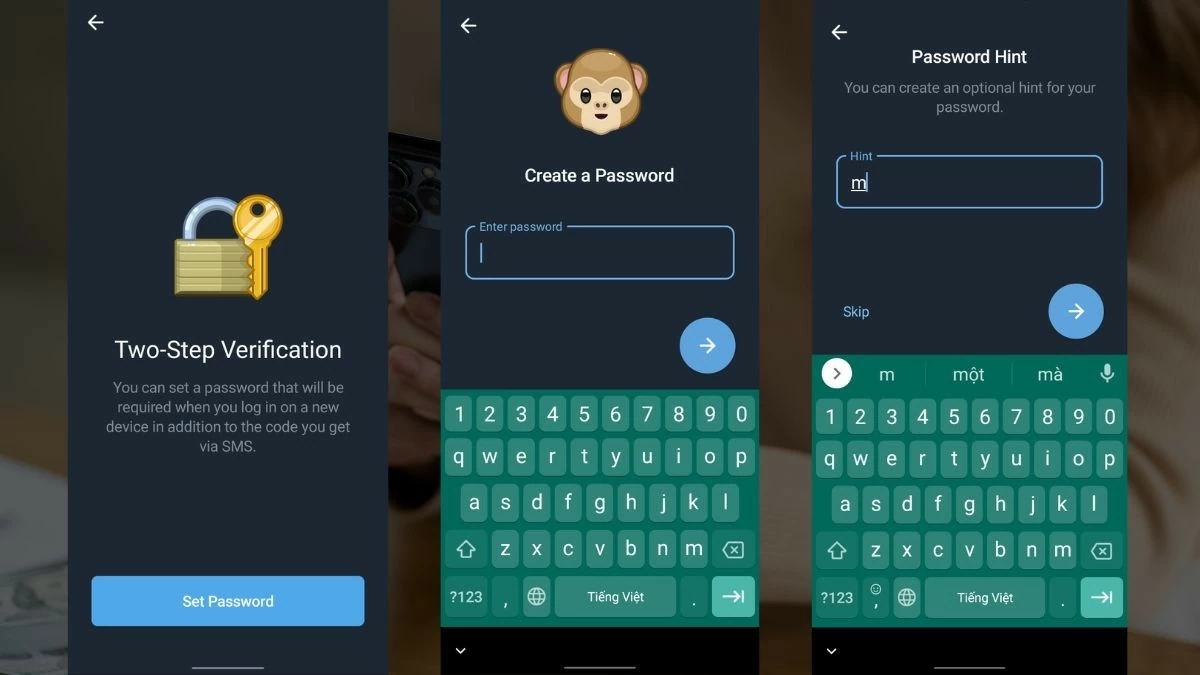 |
Bước 3: Nhập địa chỉ Gmail mà bạn thường xuyên sử dụng, tốt nhất là Gmail đã được đăng ký với Telegram trước đó. Gmail này sẽ được dùng để gửi mã xác minh trong trường hợp bạn cần lấy lại mật khẩu Telegram sau này.
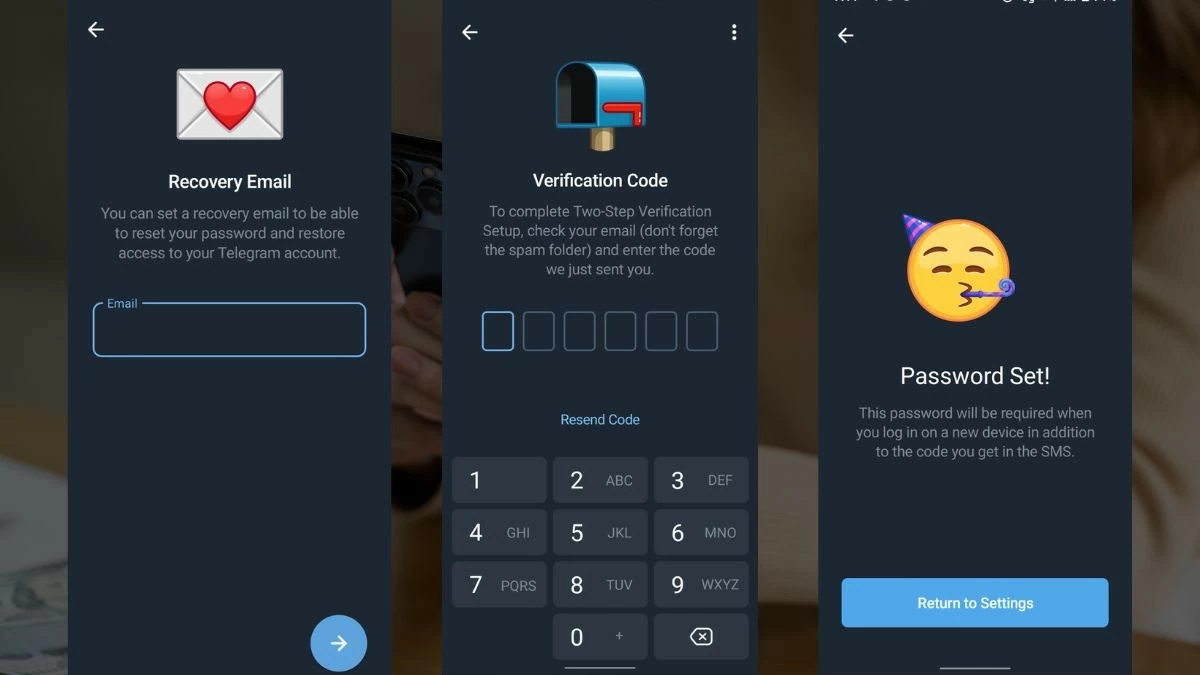 |
Hướng dẫn lấy lại tài khoản Telegram bằng Gmail
Khôi phục tài khoản Telegram qua Gmail là phương pháp phổ biến mà người dùng có thể áp dụng. Thực hiện theo các bước sau đây để đăng nhập lại thành công vào tài khoản của bạn.
Bước 1: Chọn Việt Nam từ danh sách quốc gia, hoặc nhập mã vùng +84 nếu quốc gia không được liệt kê sẵn.
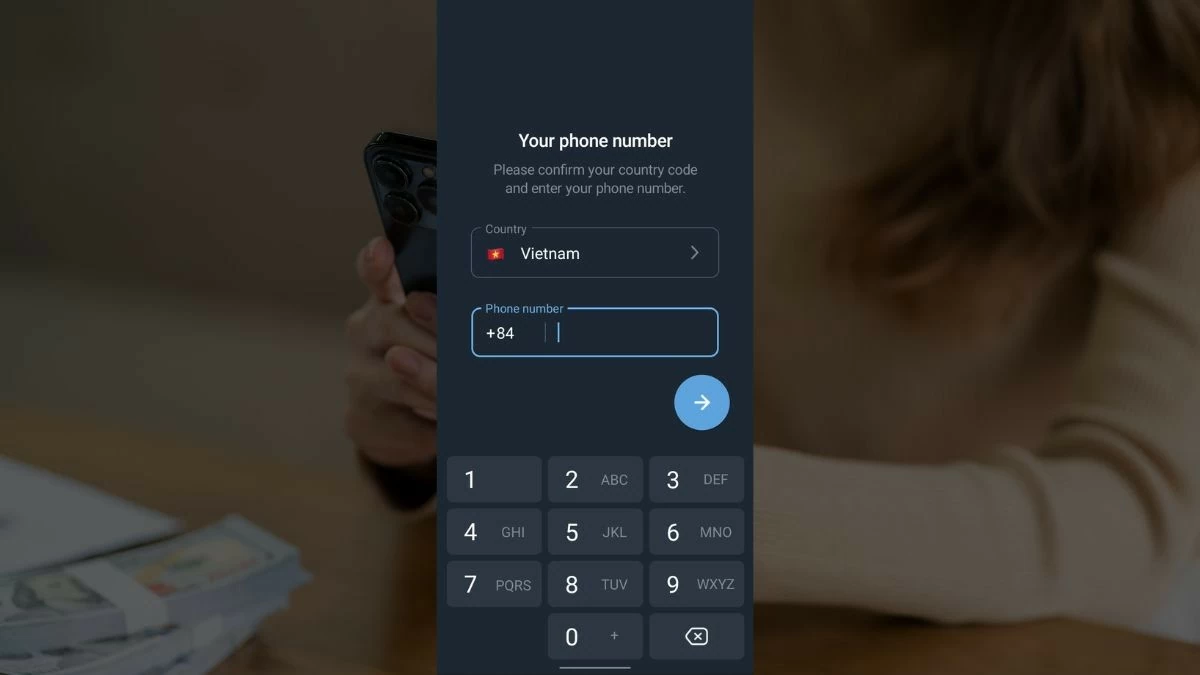 |
Bước 2: Sau khi nhập đầy đủ thông tin, nhấn "Tiếp tục" để chuyển đến màn hình nhập mật khẩu. Nếu bạn quên mật khẩu, hãy nhấn chọn "Quên mật khẩu?" (Forget password) để xem các tùy chọn khôi phục mật khẩu Telegram. Tiếp tục bằng cách chọn "Tiếp tục" (Continue) sau khi đọc kỹ thông báo. Hệ thống sẽ bắt đầu gửi mã xác minh đến Gmail của bạn.
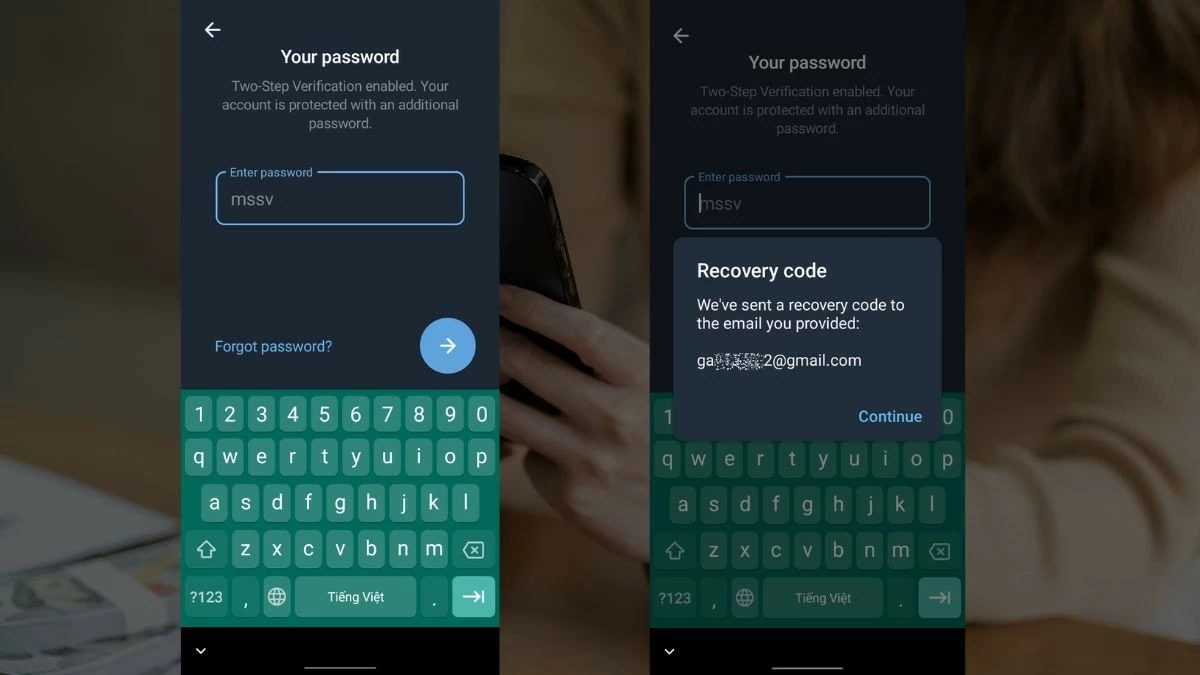 |
Bước 3: Khi nhận được mã xác minh, quay lại ứng dụng Telegram và nhập mã vào ô yêu cầu. Sau khi mã được xác nhận, bạn sẽ được yêu cầu tạo một mật khẩu mới.Nếu không muốn thiết lập mật khẩu ngay lập tức, bạn có thể chọn "Bỏ qua" (Skip) để hoàn tất quá trình khôi phục tài khoản bằng Gmail và đặt lại mật khẩu sau. Đừng quên rằng Gmail là thông tin quan trọng, đặc biệt khi khôi phục tài khoản Telegram nếu bạn mất số điện thoại.
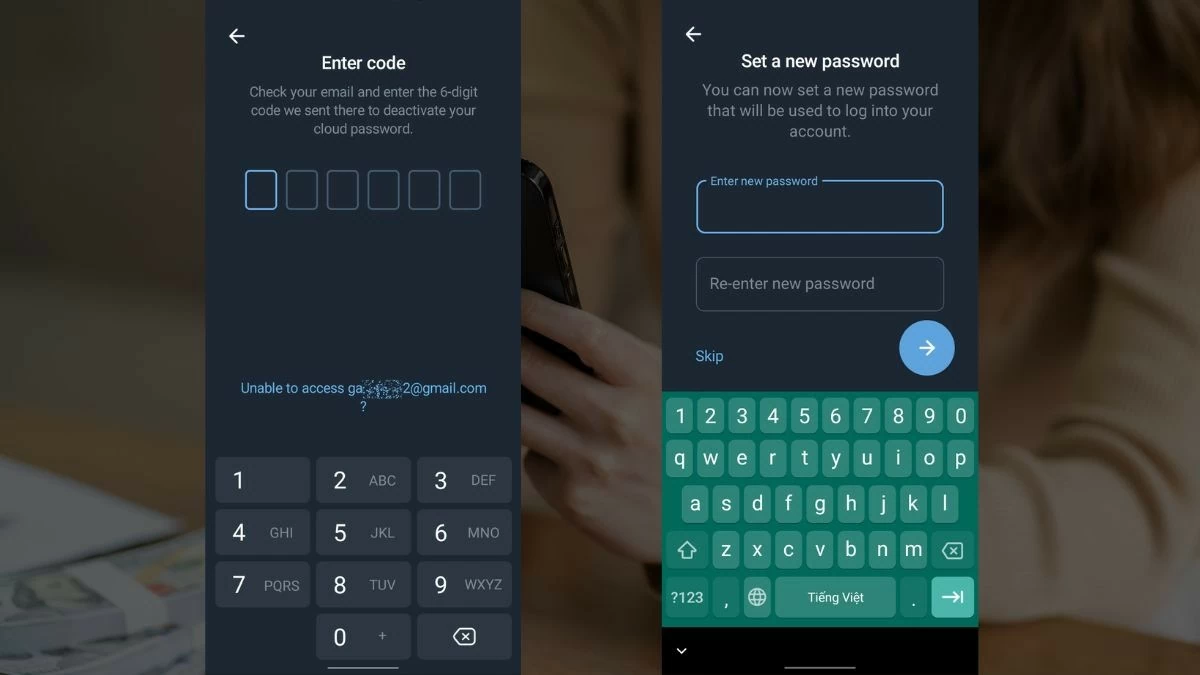 |
Với các phương pháp khôi phục mật khẩu Telegram bằng số điện thoại, Gmail, hoặc khi mất số điện thoại, bạn có thể linh hoạt xử lý khi gặp sự cố đăng nhập. Đừng quên sử dụng tính năng gợi ý mật khẩu để dễ dàng nhớ lại dãy ký tự bạn đã đặt.

| Thoát Telegram nhanh chóng trên điện thoại và máy tính Dù là ứng dụng phổ biến, nhưng không phải ai cũng biết cách đăng xuất tài khoản Telegram. Bài viết này sẽ hướng dẫn bạn ... |

| Cách xem Tarot miễn phí trên Zalo đơn giản và hiệu quả Bạn có thể xem Tarot ngay trên điện thoại qua Zalo mà không cần đến chuyên gia hay địa điểm truyền thống. Hãy khám phá ... |

| Cách mở khóa đơn giản và nhanh chóng khi quên Passcode điện thoại Cài đặt Passcode trên iPhone hoặc Android là quan trọng để bảo mật, nhưng quên mật khẩu có thể gây rắc rối. Xem bài viết ... |

| Thu hồi tin nhắn trên Telegram đơn giản Cách thu hồi tin nhắn trên Telegram giúp bạn nhanh chóng xóa hoặc sửa những tin nhắn gửi nhầm hoặc sai sót. Bài viết sau ... |
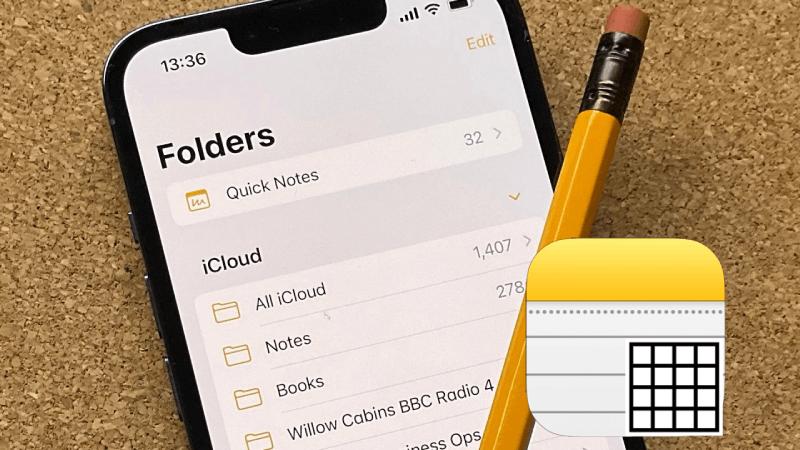
| Hướng dẫn sửa file ghi chú cùng lúc trên iPhone nhanh chóng Bạn muốn chia sẻ ghi chú bằng iPhone để cùng chỉnh sửa và cập nhật thông tin với bạn bè, đồng nghiệp nhưng không biết ... |

































